Git
git은 버전 관리 시스템 중 가장 많이 쓰이고 강력한 도구이다.
버전 관리 시스템이란 뭐냐?
Version Control System
-
버전관리 시스템(Version Control System - VCS)
파일 변화를 시간에 따라 기록했다가 이후에 특정 시점의 버전을 다시 꺼내올 수 있는 시스템이다. 동일한 정보에 대한 여러 버전을 관리하게 되며, 버전을 통해 시간적으로 변경 사항과 변경 사항을 작성한 작업자를 추적할 수 있다.
-
Why use version control?
- Storing Versions (각각의 버전을 저장)
- Restoring Previous Version (이전 버전 복원 가능)
- Understanding What Happened (변경사항 파악 쉬움)
- Collaboration
- Backup
-
git은 가장 강력하고 대중적인 버전 관리 시스템
(github는? git을 쓰는 사람들의 소셜 플랫폼, 즉 개발자들의 소셜 미디어)
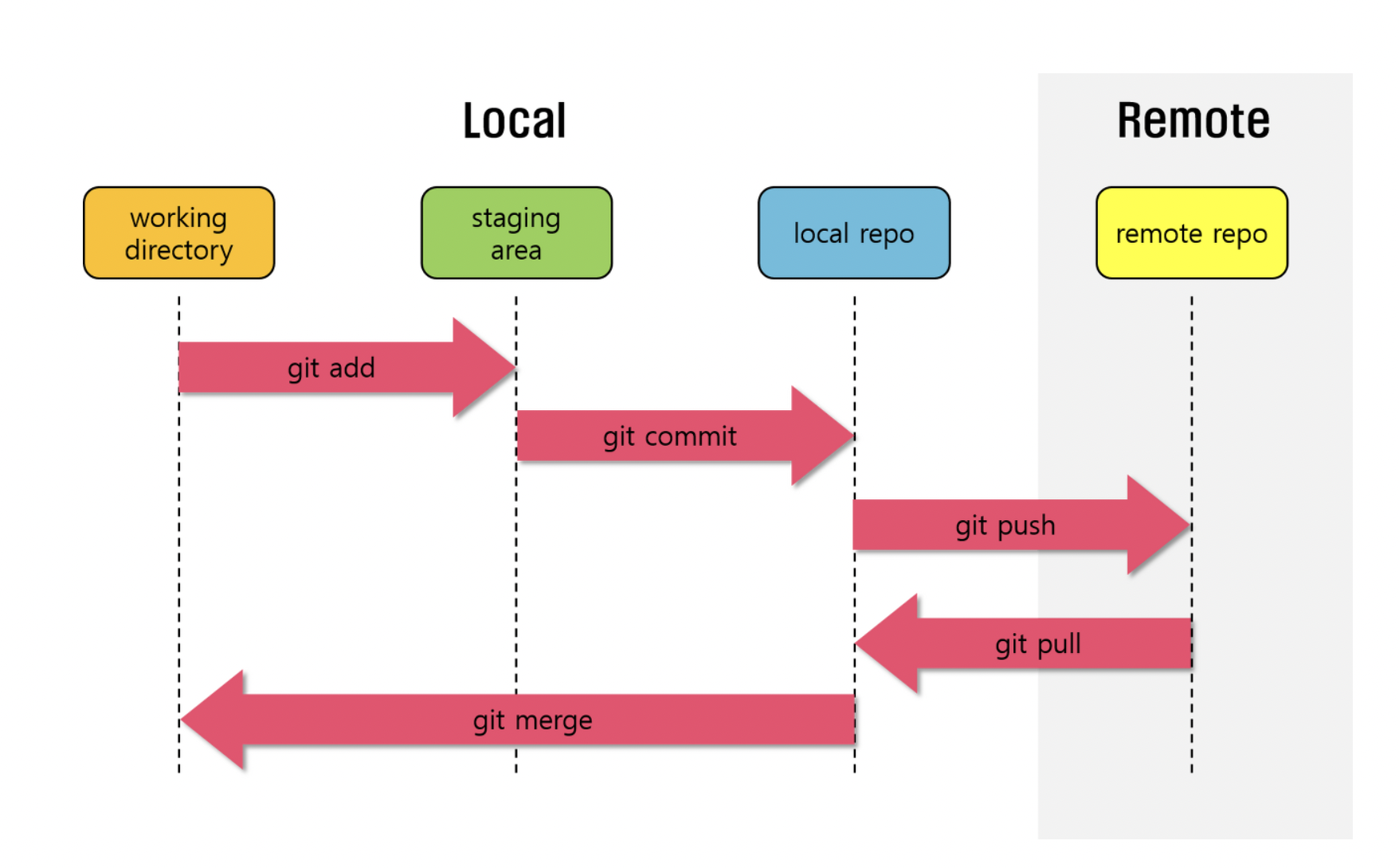
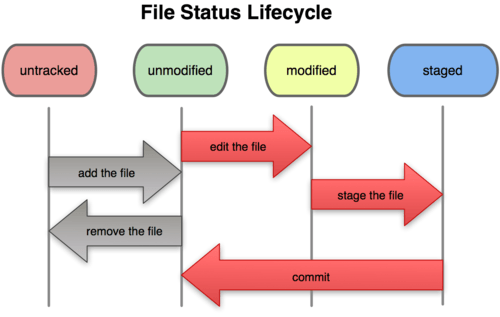
파일은 크게 untracked와 tracked(unmodified, modified, staged) 영역을 거친다.
- untracked : 파일을 생성한 후 한번도 add하지 않은 상태
- tracked
- unmodified : 현재 파일이 최신 커밋파일과 비교하여 바뀐게 없는 상태
- modified : 현재 파일이 최신 커밋파일과 비교하여 바뀐게 있는 상태
- staged : 파일 수정 후 git add한 상태 (staging area에 올라가 있는 상태)
fork, clone, push, pull
-
fork: github에 있는 repository를 나의 repository에 복사하는 것. 이를 이용해 비슷한 기능을 하지만 차별화된 다른 것들을 만들수도 있고, fork한 repository에서 기능추가를 마음껏 한 후에, 원래 저작자에게 이 기능을 반영해달라고 할 수도 있다.
-
clone: local repository, 즉 내 컴퓨터로 저장소 전체를 복사하는 작업.
-
push: remote repository로 변경사항을 보내줌. (remote repository에 있는 것을 직접적으로 수정할 일은 거의 없고, repository를 clone한 후 변경사항을 push해서 remote repository에 반영.)
$ git push <url단축이름> <branch이름>
➡️$ git push origin main -
pull: push와 반대로 remote repository의 변경사항을 local repository로 받아오는 작업
$ git pull origin main
$ git pull upstream main
commit, staging area
-
commit (커밋; 변경사항)
-
(명사) 어떤 순간 작업 공간의 상태를 저장한 것. 작업공간 안에 있는 모든 파일과 파일의 데이터를 사진 찍듯이 복사해서 저장소에 보존한다. 즉 커밋은 작업공간의 어떤 시점의 스냅샷이라고 할 수 있다
-
(동사) '커밋한다'는 말은 커밋을 추가한다는 뜻이다. 즉 현재 작업공간의 상태를 커밋으로 만들어서 저장소에 저장한다는 의미이다.
-
커밋할 때에는 협업을 위해 반드시 변경사항을 기록해줘야 한다.
-
커밋 메시지 기록:
git commit -m
ex)$ git commit -m "Add headline to index page" -
코드를 커밋하려면 우선 코드를 staging area에 추가해야 한다.
-
-
staging area: 작업공간에서 변경이 발생한 파일을 다음 커밋에 포함되도록 예약하는 것을 stage라고 하고, 예약된 파일은 staging area에 들어가 있게 된다.
주요 명령어
-
git init: 로컬 저장소로 사용할 폴더를 생성하여 해당 폴더로 이동한다. -
git status: 마지막 커밋 이후 작업공간에서 변경이 일어난 모든 파일들을 나열하는 명령어. 현재 추적되고 있는(tracked) 파일을 초록색으로 표시하고 그렇지 않은 파일은 빨간색으로 나타냄 -
git add <file>: 파일을 staging area에 추가해서 git의 관리 하에 둠. staging area에 있는 파일만 커밋할 수 있다. 주로git add .의 형태로 사용한다.git add .를 이용하면 모든 파일을 한번에 staging area에 추가할 수 있다. -
git rm <file>: 해당 파일을 추적해제(unstage)시키는 명령어.git add명령어의 반대이다. -
git commit: 커밋을 추가해 변경사항을 저장한다. 커밋 명령어를 사용해서 커밋을 추가하는 것을 가리켜 '커밋한다'라고 부른다. 주로git commit -m "(코멘트; 커밋에 덧붙일 말)"형식으로 사용.- 좋은 commit 메시지 작성 기준
https://chris.beams.io/posts/git-commit/
- 좋은 commit 메시지 작성 기준
-
git log: commit history 확인- 터미널 창 종료: q키
-
git reset HEAD^: 가장 최신 commit 취소 + 스테이지 취소- 아직 remote repository에 업로드 되지 않고 local repository에만 commit 해놓은 기록이라면 reset 명령어를 통해서 commit을 취소할 수 있다.
git reset HEAD~1또는git reset HEAD^1을 쓸 수도 있음
-
git checkout(깃 2.23.0 이전)- 브랜치 변경 및 생성
- 복원
git checkout <file>: Modified 상태의 파일을 add하지 않고 다시 Unmodified 상태, 즉 원래대로 되돌려줌.
- 깃 2.23.0 이후 checkout의 기능이 각각 switch와 restore로 분리
-
git switch: 브랜치 변경 / 브랜치 생성 및 변경 -
git restore <file>: Commit 혹은 staged 되지 않은 파일(작업 중인 파일)의 변경사항 취소. 처음 clone 받아왔던 상태로 되돌려줌git add를 통해 staged된 파일을 다시 폐기할 때도 이용할 수 있다.
➡️git restore --staged <file>
-
git diff: 수정된 파일에서 어떤 부분이 달라졌는지 확인할 때 사용 -
git remote -v: 현재 local repository와 연결되어 있는 모든 remote repository 확인 -
git remote add <단축이름> <url>- 원격 저장소 추가
- 내 github에 추가하려면 github에 repository 하나 만든 후
git remote add origin <repository 주소> git remote add pair <url>을 등록하면 url 대신 pair 라는 이름을 사용할 수 있다.- 지우고 싶으면
git remote remove pair